Cuando se hace una compra o venta de algún producto o servicio y este es pagado por cuotas o parcelas, normalmente es complicado sacar la factura electrónica, ya que habría que digitalizar más de un comprobante o varios duplicados, lo cual puede suponer un proceso engorroso y confuso tanto para el cliente como para el vendedor. Para estos casos, el Servicio de Administración Tributaria (SAT) ofrece la opción de utilizar el complemento para recepción de pagos, a través del cual es posible facturar este tipo de operaciones sin que haya ningún problema o error futuro, para la comodidad tanto del emisor como del receptor.
Anteriormente, era imposible obtener un Comprobante Fiscal Digital por Internet (CFDI) para los pagos que eran por cuotas. Sin embargo, a partir del 10 de septiembre de 2018, esto cambió con la nueva recepción de pagos complementados, lo cual facilita las transacciones y mejora la relación de negocios entre empresa y usuario.
Si tienes problemas o dudas para facturar pagos parciales, no dudes en probar este nuevo método de complementos de pago. Si no sabes de qué se trata o cómo llevar a cabo el procedimiento, no te preocupes, pues en este artículo, te explicaremos todo lo necesario para que tu operación sea un éxito.
¿Cuándo es necesario sacar el complemento de pago?
Antes de todo, es necesario entender claramente cuándo es necesario solicitar el complemento de pago al momento de tramitar el CFDI. Y es que, como ya hemos explicado anteriormente, esto se debe hacer principalmente cuando el cliente desee pagar en distintas partes o en su defecto, cuando la transacción se convierta en un pago diferido. ¿Qué significa esto? Que el cliente quiera pagar todo en una sola transacción, pero exija hacerlo en una fecha que sobrepasa a la emisión de la factura.
Teniendo en cuenta lo anterior y de acuerdo a un comunicado del SAT, cuando una factura cuyo monto final de la transacción sea cancelada en distintas cuotas o en una sola exhibición más allá de del momento de la expedición del comprobante, es necesario y obligatorio solicitar el CFDI con un complemento de pago por cada uno de los montos recibidos.
Si tu caso es el de pago por parcialidades, tendrás que sacar el CFDI versión 3.3 y calcular la cantidad total de la operación con la metodología de Pagos en Parcialidades (PPD) y elegir la forma de pago 99. Por otro lado, si se trata de lo segundo, es decir, de un pago único pero después de la fecha prevista de la facturación, deberás generar una recepción de pago al momento de ingresar los datos de la transacción.
En cualquiera de los casos, primero debes acceder al portal del SAT, donde se generarán todas las facturas electrónicas correspondientes a cada operación que vayas a realizar. Este es el único sitio en el que se puede hacer este tipo de procedimientos de forma legal y segura, ya que es la plataforma oficial de Administración Tributaria en todo México.
Ingresa al portal del SAT
Una vez que hayas comprendido el punto anterior, es necesario que entiendas también que para poder generar el complemento de pago, vas a tener que acceder al portal del Servicio de Administración Tributaria, desde donde es posible realizar todos estos trámites. Sin embargo, también hay que aclarar que para poder hacer esto, vas a requerir de la creación de un usuario y una contraseña, de lo contrario, será imposible realizar las operaciones. En ese sentido, continúa leyendo, pues a continuación te explicaremos los pasos que debes seguir para poder iniciar sesión en este sitio web.
Accede al portal
Para empezar, como dijimos antes, hay que acceder al portal del SAT. Al ser un organismo público y vinculado al sistema del gobierno, este tiene su propia página externa, la cual podrás encontrar pinchando en este link, que te redireccionará hasta este sitio. Una vez allí, verás que tienes muchísimas opciones disponibles, desde transacciones en línea hasta un espacio dónde consultar tus comprobantes.
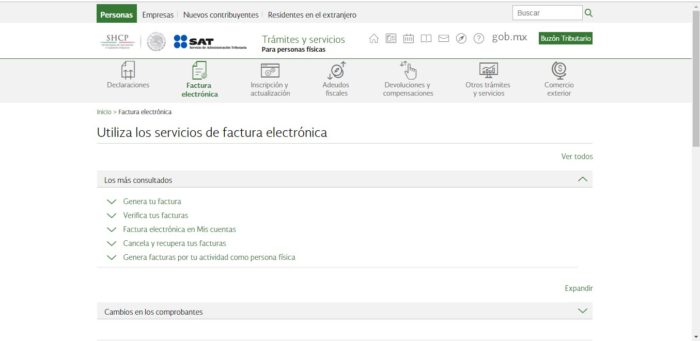
Genera el Buzón Tributario
Luego de que hayas entrado al portal, vas a ver que en la esquina superior derecha hay un botón que dice “Buzón Tributario”. Haz clic allí y verás que te aparece la opción de iniciar sesión. Sin embargo, tendrás que darle en la opción de “Si aún no cuentas con tu contraseña, obtenla aquí”, lo cual te llevará hasta la página de registro, en la que tendrás que capturar tu número de Clave Única de Registro de Población (CURP), tu nombre completo, el código postal de la zona en la que vives (deberás colocar los 5 dígitos completos), seguido del estado en el que resides. Cuando hayas completado el formulario, presiona en “Continuar”.

En la siguiente pantalla, deberás escribir tu correo electrónico personal, pero ten en cuenta que debe ser uno que utilices constantemente y al que tengas fácil acceso. A esa cuenta que coloques, recibirás información importante acerca del SAT. Cuando hayas terminado, dale a “Registrar” y habrás terminado con la creación de tu cuenta.
Inicia sesión
Por último, vuelve al home principal del Buzón Tributario, pero esta vez sí tendrás los datos necesarios para iniciar sesión. Así que escribe tu número personal de Registro Federal Contribuyente (RFC) como nombre de usuario. Mientras que para la contraseña, deberás ingresar la que creaste recientemente. Captura todos los datos y presiona en “Enviar”. Aquí es importante resaltar el hecho de que también podrás ingresar con tu e.firma, en caso de que no tengas contraseña ni RFC. Sin embargo, esto último solo es opcional y lo recomendable es entrar por el método tradicional que ya hemos explicado.
¿Cómo generar el complemento de pago SAT?
Ahora que ya entendiste para qué función el complemento y cómo puedes ingresar al portal SAT, es hora de explicar los pasos para generar este trámite, que, como mencionamos al inicio del artículo, sirve para facturar los pagos parcializados y los que sean efectuados después de la fecha del comprobante. En ese sentido, a continuación te dejaremos el instructivo correspondiente:
Genera el CFDI
Todo empieza en el home del portal SAT, al que ya tuvimos acceso anteriormente. En esta ocasión, tendrás que irte hasta la pestaña de “Información” y selecciona la opción de “Factura electrónica”. También puedes ingresar directamente a esa sección haciendo clic aquí. Luego, localiza y da clic en “Generada” y después en “Nuevo servicio de generación de factura”. El sistema te pedirá que inicies sesión, pero como ya lo has hecho anteriormente, no habrá problemas. Por último, dirígete a la parte superior derecha y dale a la opción “Generar CFDI”, para poder arrancar con la operación.
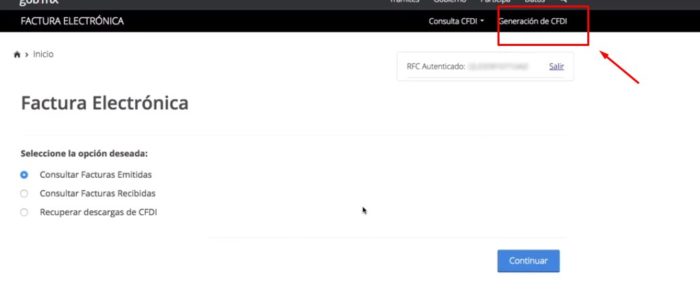
Datos de Emisor/Receptor
Lo primero son los datos del emisor, es decir tus datos propios. Deberás capturar tu RFC, tu nombre o razón social, o en su defecto, el de tu empresa. Después, en la ventanilla de “Régimen Fiscal”, elige la opción de “Personas Físicas con Actividades Empresariales”. Mientras que en la ventanilla de “Tipo de factura”, selecciona “P Pago”, que simboliza los pagos parciales.
Si sigues bajando en el formulario, también deberás colocar los datos del receptor, que en este caso es el cliente. Aquí también tendrás que colocar el RFC correspondiente y la razón social. Por otro lado, en la ventanilla de “Uso del CFDI”, notarás que se habrá colocado automáticamente en la opción “Por definir”. Eso no lo toques, déjalo así y sigue avanzando.
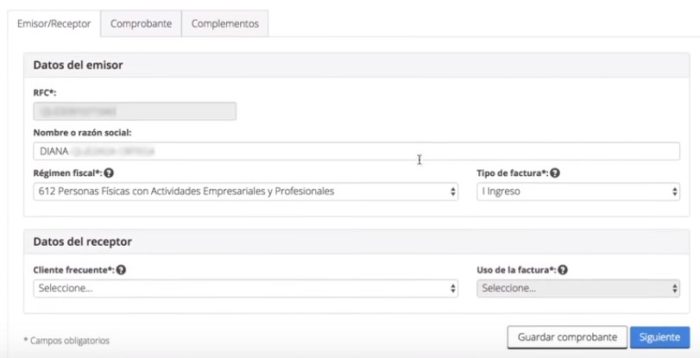
Comprobante
En el siguiente paso, deberás poner los datos temporales y la metodología de transacción. Es decir, que en la primera casilla, tendrás que colocar la fecha y la hora que, como podrás ver aparecerá recargada por el sistema, así que de momento déjala como está. Registra el código postal correspondiente al lugar de la operación.
Continúa un poco más abajo y verás un cuadro que indica “Facturas relacionadas”, allí, deberás hacer clic en “Nuevo”, lo cual desplegará otras opciones, para que puedas agregar el folio fiscal de la factura a la que se aplicará el pago. Si te fijas bien, en las ventanillas de subtotal y total, parece el monto de 0,00, no te alarmes, ya que eso es justo lo que debe suceder. Dale en el botón de siguiente y avanza al siguiente paso.
Complemento
Por último, el sistema te enviará al a pestaña de “Complementos”. Allí, deberás darle en “Selección de complementos de pago”. En este caso, tendrás que capturar la fecha de manera manual, en el siguiente orden: año, mes y día. Ahora elige la forma de pago. Dependiendo de cuál selecciones, el sistema te bloquea o deja abiertos los campos subsecuentes. En este ejemplo, usaremos “Transferencia electrónica”.
Luego, selecciona la moneda y tipo de cambio de ser necesario. Agrega el monto de pago, el número de operación y el RFC de la cuenta de donde proviene el pago, es decir del cliente. Seguidamente, pon el nombre del banco que utiliza y la cuenta. Posteriormente, agrega el RFC de tu banco y tu número de cuenta.
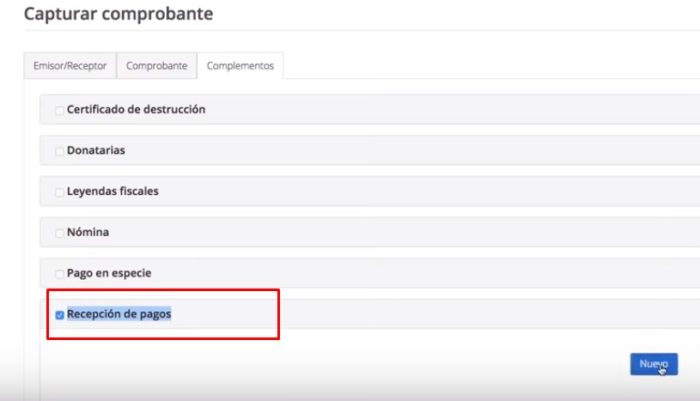
Una vez que hayas llenado toda esta información, ve a la pestaña “Documentos relacionados”. Si observas, el sistema te da dos opciones para la búsqueda de la factura que aplicará el pago. La primera por folio fiscal y la segunda por fecha de emisión. Elije la que quieras y luego da clic en el botón de “Agregar seleccionados”. Escribe el monto de pago, el número de parcialidad, el monto del importe del saldo anterior, el importe pagado y el monto que aún nos debe el cliente por este documento. Para finalizar, presiona en “Sellar comprobante”.
Con este proceso terminado, podrás descargar o enviar directamente el complemento de pago generado en XML o en PDF, todo depende de para qué lo necesites exactamente.

laila raitfai
existe algun plazo para realizar el tramite ? escuche algo de unas prorrogas y estoy un poco confundido al respecto
Reynal Cadena Salazar
ncesisito mi contraceña para imprimir mi talon de paga
Amilcar
Hola Reynal. Para empezar, hay que acceder al portal del SAT. Al ser un organismo público y vinculado al sistema del gobierno, este tiene su propia página externa, la cual podrás encontrar aquí: https://www.sat.gob.mx/personas. En la siguiente pantalla, deberás escribir tu correo electrónico personal, pero ten en cuenta que debe ser uno que utilices constantemente y al que tengas fácil acceso. A esa cuenta que coloques, recibirás información importante acerca del SAT. Cuando hayas terminado, dale a “Registrar” y habrás terminado con la creación de tu cuenta. Saludos.
NOHELIA GARCIA PIÑA
BUENAS TARDES
DEBO TENER FIRMA ELECTRONICA PARA CAPTURAR ESTE COMPROBANTE
Romina
Hola Nohelia,
No es absolutamente necesario iniciar sesión con tu e.firma, esto se presenta como una opción. Puedes acceder al portal de la forma tradicional. Gracias por tu comentario.
Un saludo
Marco Ariel Mavil
Quién diseñó y programó el sistema del SAT…. es ABERRANTE!!!! pone toda la carga del proceso, consulta e incluso formato sobre el usuario!!!! Estoy seguro que lo hizo alguien que apenas salió de la carrera sin ninguna clase de experiencia y sin haber realizado un análisis de las necesidades del usuario final. El diseño no solo lo hace susceptible a errores, sino que además permite esos errores!!!
He visto proyectos de fin de carrera mejores que esta aberración!